خوش آموز درخت تو گر بار دانش بگیرد، به زیر آوری چرخ نیلوفری را
آموزش مایکروسافت CRM 2016 - ایجاد Team ها در CRM

ایجاد تیم ها در نرم افزار CRM هم یکی دیگر از تنظیمات مهمی است که باید آنها را ایجاد کنید البته مثالی که ما در اینجا مطرح می کنیم ممکن است با چیزی که شما قرار است به طور واقعی استفاده کنید، تفاوت داشته باشد. مثلا تصور کنید شرکت شما در نمایشگاه های صنع ت و ساختما و غیره.. که در شهرهای مختلف برگزار می شود شرکت می کند، طبیعتا شما نیاز به یک تیم دارید که وسایل مورد نیاز نمایشگاه را از شرکت خارج کرده و به محل برگزاری نمایشگاه ببرد و قبل شروع نمایشگاه، غرفه مورد نظر شما را ایجاد کند. این نفراتی که برای برپایی نمایشگاه اعزام می شوند حتی اگر از پرسنل اسخدامی شما هم نباشند یه جورایی یک تیم هستند. این تیک یک اسن دارد این تیم دارای یک مدیر است، در واقع تیم، تحت کنترل این مدیر اقدام به برپایی و هماهنگی لازم برای نمایشگاه می کنند.

اما ما مثال متفاوتی قرار است بزنیم. مثلا در شرکت خوش آموز، یک نرم افزار مالی و اداری را به شرکت مشتری خود فروخته است. حالا قرار است که ابتدا یک تیم به سایت مشتری اعزام شده و سرور یا سرورهای مورد نظر را نصب و کانفیگ کند و مقدمات را برای نصب نرم افزار ایجاد کند. خب در گام نخست یک تیم برای تیم شبکه ایجاد می کنیم.
در قسمت Settings نرم افزار CRM و به بخش Teams وارد شوید.
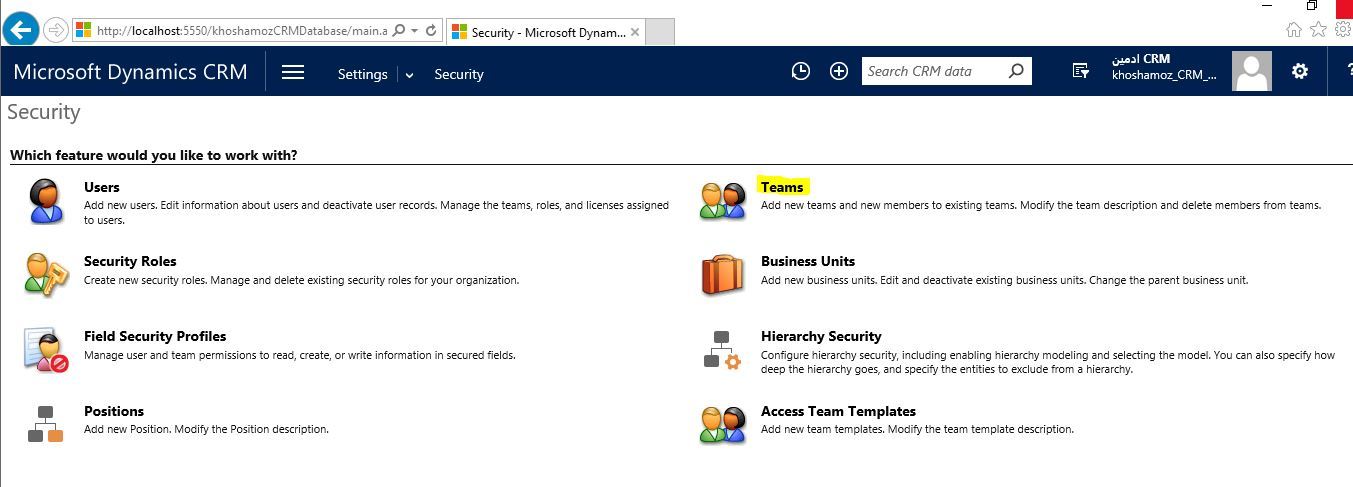
اینجا، محل مورد نظر در نرم افزار است که شما می توانید تیم هایتان را اضافه کنید. پس در گام نخست تیم شبکه را ایجاد می کنیم.
از قسمت بالای فرم روی دکمه New کلیک کنید تا فرم شکل زیر را مشاهده کنید.
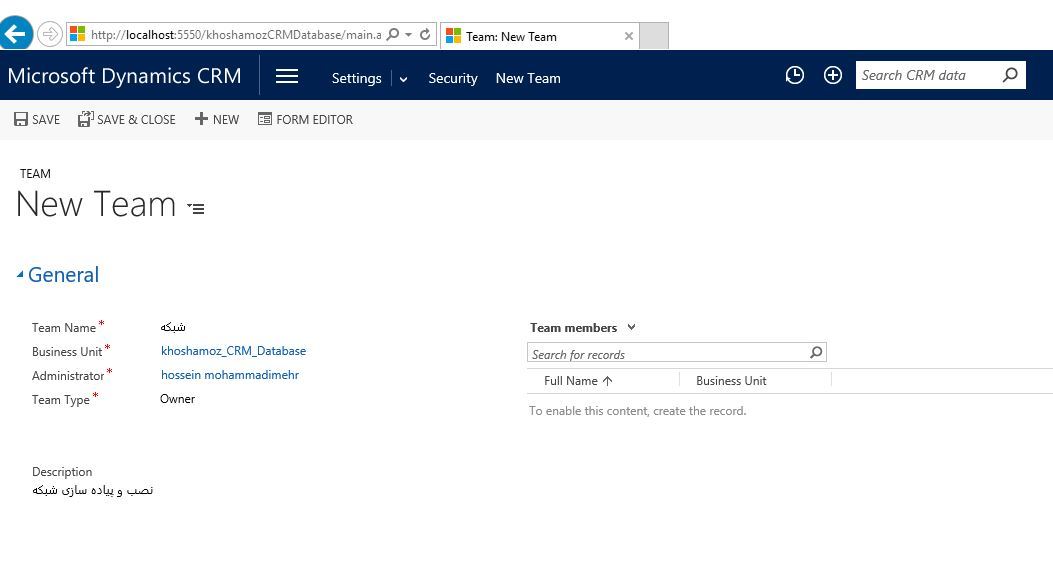
حالا به راحتی مشخصات را تکمیل کنید. در بخش Team name نام تیم را وارد کنید در قسمت Administrator باید مدیر این تیم را هم مشخص کنید. اگر این تیم نیاز به توضیحات دارد، در قسمت Description، توضیحات مربوطه را وارد کنید و در نهایت دکمه Save را کلیک کنید.
در قسمت Business units هم می توانید واحد سازمانی برای این تیم در نظر بگیرید که این تیم متعلق به کدام واحد می باشد.
به همین ترتیب می توانید سایر تیم های خود را ایجاد کنید مثلا در اینجا می توانین تیم بعدی که انتخاب کنیم، تیم استقرار نرم افزار مربوطه باشد. یعنی یک تیم دیگر که وظیفه استقرار نرم افزار در شرکته ا دارند را در اینجا وارد کنیم.
در گام بعدی تیمی که پس از انجام مراحل نصب و کانفیگ سرور و شبکه و نرم افزار، می تواند باشد، تیم پشتیبانی است. دقیقا به همین سبکه می توانید تیم بعدی را هم ایجاد کنید.
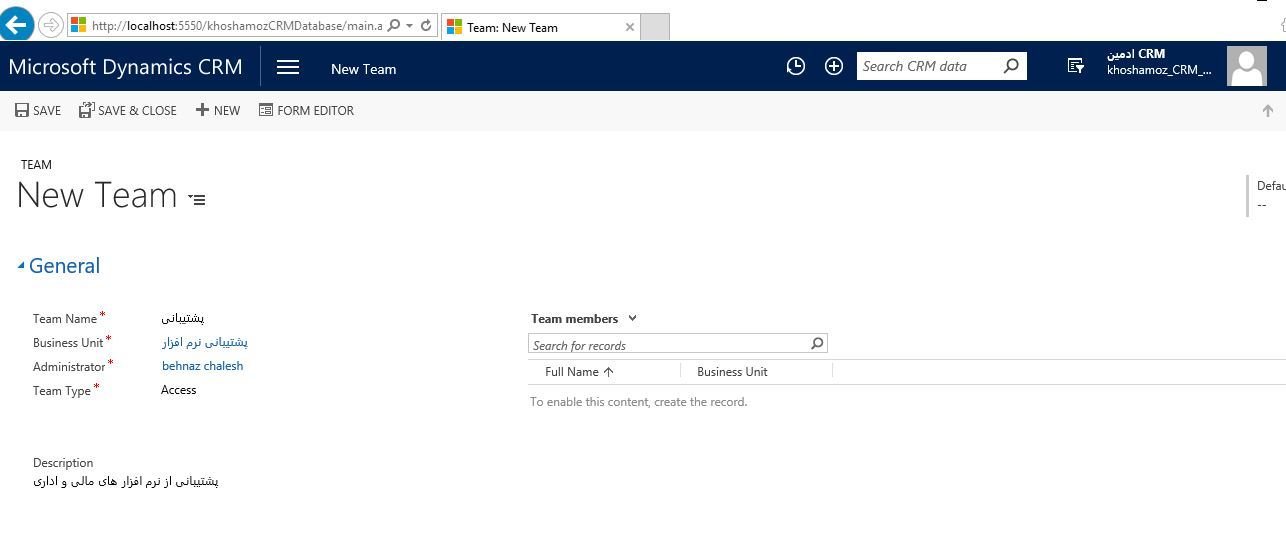
برای مشاهده سرفصلهای آموزش Microsoft Dynamic CRM 2016، لطفا اینجا کلیک کنید.

اما ما مثال متفاوتی قرار است بزنیم. مثلا در شرکت خوش آموز، یک نرم افزار مالی و اداری را به شرکت مشتری خود فروخته است. حالا قرار است که ابتدا یک تیم به سایت مشتری اعزام شده و سرور یا سرورهای مورد نظر را نصب و کانفیگ کند و مقدمات را برای نصب نرم افزار ایجاد کند. خب در گام نخست یک تیم برای تیم شبکه ایجاد می کنیم.
در قسمت Settings نرم افزار CRM و به بخش Teams وارد شوید.
اینجا، محل مورد نظر در نرم افزار است که شما می توانید تیم هایتان را اضافه کنید. پس در گام نخست تیم شبکه را ایجاد می کنیم.
از قسمت بالای فرم روی دکمه New کلیک کنید تا فرم شکل زیر را مشاهده کنید.
حالا به راحتی مشخصات را تکمیل کنید. در بخش Team name نام تیم را وارد کنید در قسمت Administrator باید مدیر این تیم را هم مشخص کنید. اگر این تیم نیاز به توضیحات دارد، در قسمت Description، توضیحات مربوطه را وارد کنید و در نهایت دکمه Save را کلیک کنید.
در قسمت Business units هم می توانید واحد سازمانی برای این تیم در نظر بگیرید که این تیم متعلق به کدام واحد می باشد.
به همین ترتیب می توانید سایر تیم های خود را ایجاد کنید مثلا در اینجا می توانین تیم بعدی که انتخاب کنیم، تیم استقرار نرم افزار مربوطه باشد. یعنی یک تیم دیگر که وظیفه استقرار نرم افزار در شرکته ا دارند را در اینجا وارد کنیم.
در گام بعدی تیمی که پس از انجام مراحل نصب و کانفیگ سرور و شبکه و نرم افزار، می تواند باشد، تیم پشتیبانی است. دقیقا به همین سبکه می توانید تیم بعدی را هم ایجاد کنید.
برای مشاهده سرفصلهای آموزش Microsoft Dynamic CRM 2016، لطفا اینجا کلیک کنید.
دوره های آموزش شبکه در خوش آموز:
لیست دوره های آموزش برنامه نویسی در سایت خوش آموز
سایر آموزش های مرتبط:
- دوره آموزشی Kerio Control
- آموزش دوره سیسکو CCNA
- دوره آموزشی Network Plus
- دوره آموزشی Exchange server 2016
- دوره آموزشی VMWare Workstation
لیست دوره های آموزش برنامه نویسی در سایت خوش آموز
- آموزش برنامه نویسی به زبان ساده از مبتدی تا پیشرفته بصورت کاملا کاربردی
- دوره آموزش رایگان زبان برنامه نویسی #C (سی شارپ)
- آموزش پایگاه داده اس کیو ال سرور به زبان ساده از مبتدی تا پیشرفته بصورت کاملا کاربردی
- دوره آموزش برنامه نویسی بانکهای اطلاعاتی VB.NET + SQL Server
- دوره آموزش رایگان زبان برنامه نویسی پایتون Python
- دوره آموزش رایگان زبان برنامه نویسی C
- دوره آموزش رایگان زبان برنامه نویسی ++C
- دوره آموزش رایگان HTML 5
- دوره آموزش رایگان 3 CSS
- دوره آموزش رایگان جاوا اسکریپت (JavaScript)
- دوره رایگان آموزش جامع برنامه نویسی اکسل (VBA) از مقدماتی تا پیشرفته
سایر آموزش های مرتبط:





نمایش دیدگاه ها (0 دیدگاه)
دیدگاه خود را ثبت کنید: